Excel cơ bản
4 Cách In Excel Vừa Trang Giấy A4 “Đơn Giản” Nhất
Cách in excel vừa trang giấy a4 chắc hẳn là một trong những vấn đề được rất nhiều bạn đọc quan tâm đến và đặc biệt nhất là đối dân văn phòng. Vậy làm thể n ào để có thể in excel vừa trang giấy a4 mà không bị mất đi phần nội dung sang trang khác?
Đừng quá lo lắng vì trong bài viết ngày hôm nay, Học office sẽ chia sẻ đến bạn đọc tổng hợp tất cả các cách in excel vừa trang giấy a4 với các thao tác nhanh chóng và đơn giản nhất. Cùng theo dõi nhé!
Mục lục bài viết
4 cách in excel vừa trang giấy a4 nhanh gọn nhất
Không đơn giản giống như Word, Cách in excel vừa trang giấy a4 khá phức tạp và khó khăn hơn nhiều. Do đó có khá nhiều người vẫn chưa biết cách in sao cho bản excel vừa với trang giấy a4. Để in trong Excel người dùng phải chọn vùng dữ liệu rồi căn chỉnh cho hợp lý trước khi in ra trang A4. Có 4 Cách in excel vừa trang giấy a4 như sau:
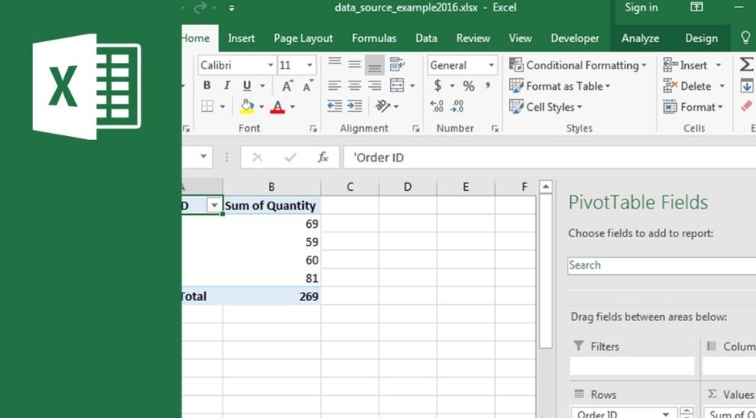
1. Cách in excel vừa trang giấy a4 bằng Page Layout
Bước 1: Trên thanh công cụ chọn mục Page Layout.
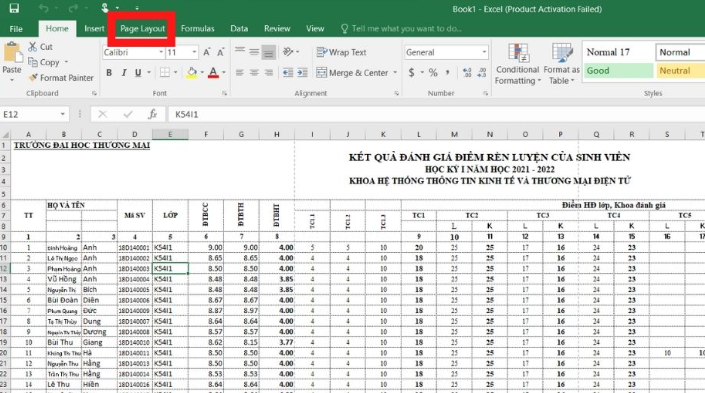
Bước 2: Mở phần cài đặt Page Setup.
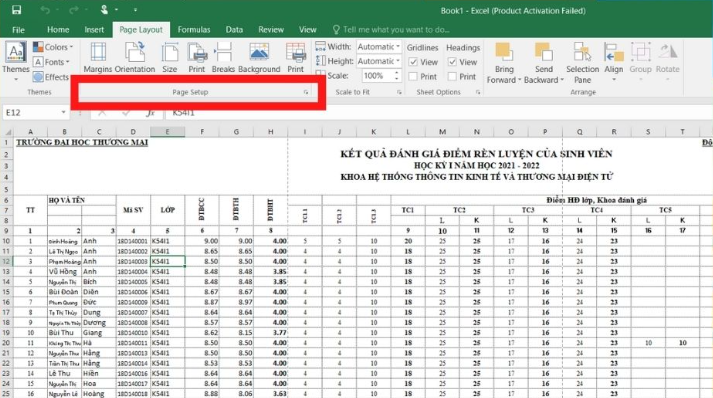
Bước 3: Đầu tiên, bạn chọn định dạng trang A4 dọc (Portrait) hoặc ngang (Landscape).
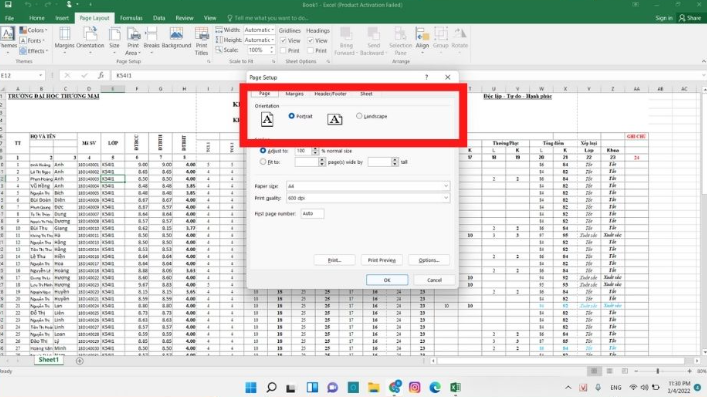
Bước 4: Trong mục Fit to, chỉnh thông số thành 1 page(s) wide by 1 tall.
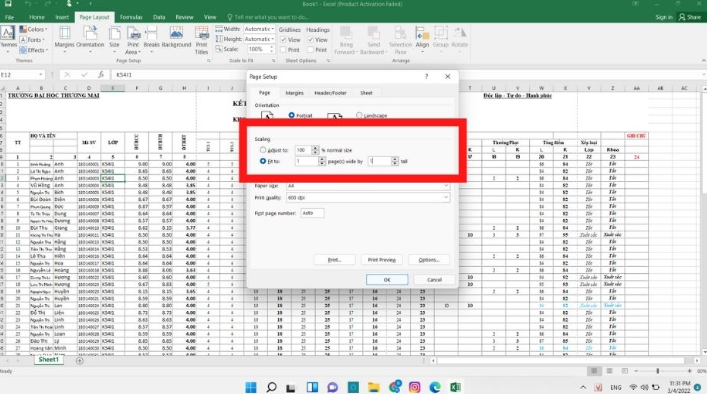
Bước 5: Đổi Page size thành A4.
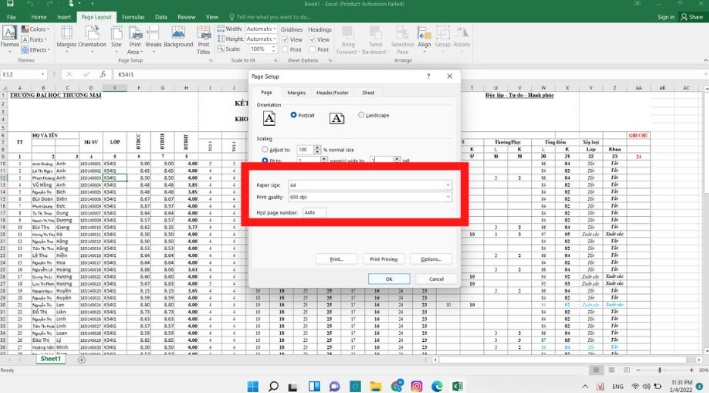
Bước 6: Chọn nút Print để in trang A4, trang in ra sẽ như hình bên dưới.
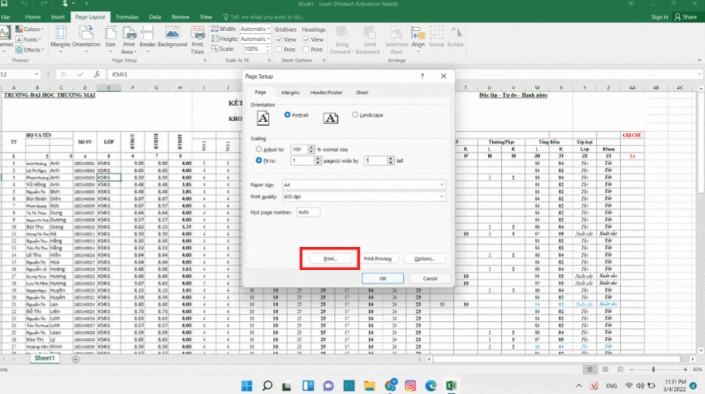
2. Cách in excel vừa trang giấy a4 bằng Page Break Preview
Bước 1: Trên thanh công cụ, chọn View.
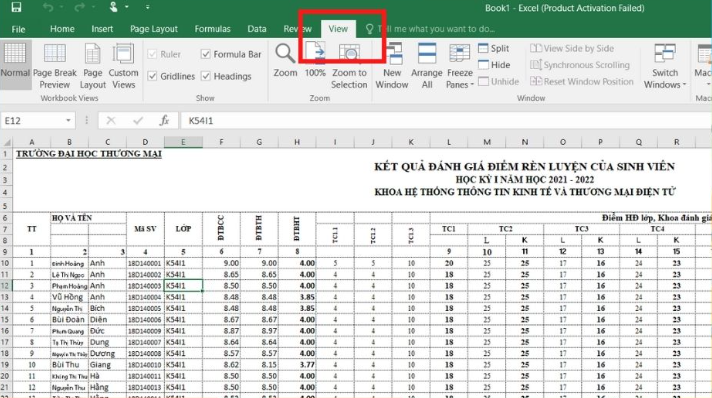
Bước 2: Tiếp theo chọn Page Break Preview.
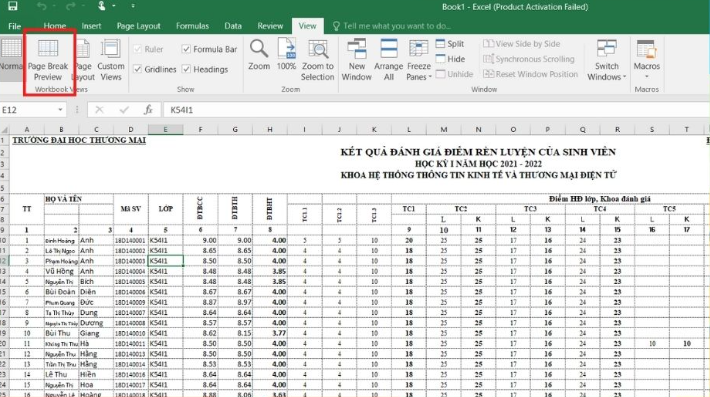
Bước 3: File Excel sẽ giới hạn trang như hình dưới.
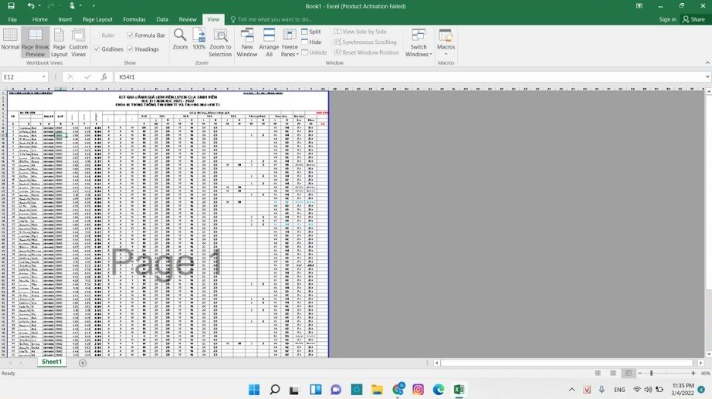
Bước 4: Vào File -> Print.
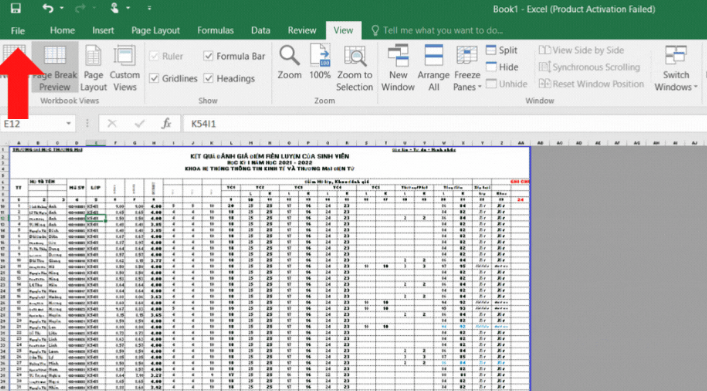
Bước 5: Hình in ra sẽ giống như hình ảnh xem trước.
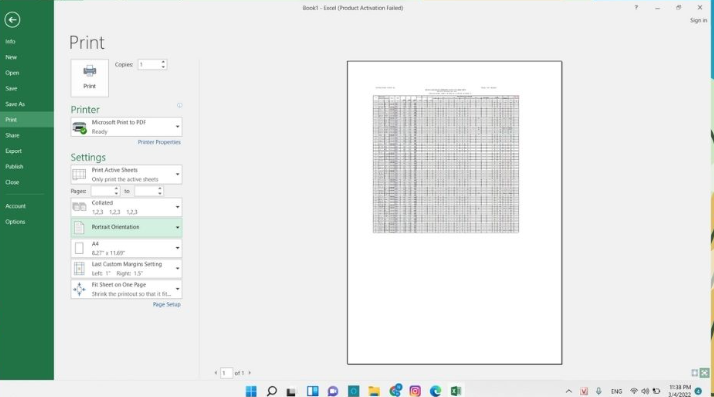
3. Cách in excel vừa trang giấy a4 bằng tính năng Breaks
Bước 1: Vào mục Page Layout trên thanh công cụ.
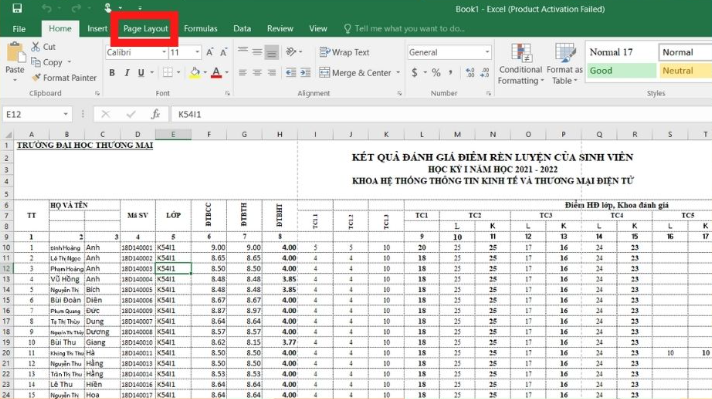
Bước 2: Chọn tính năng Breaks -> Insert Page Break.
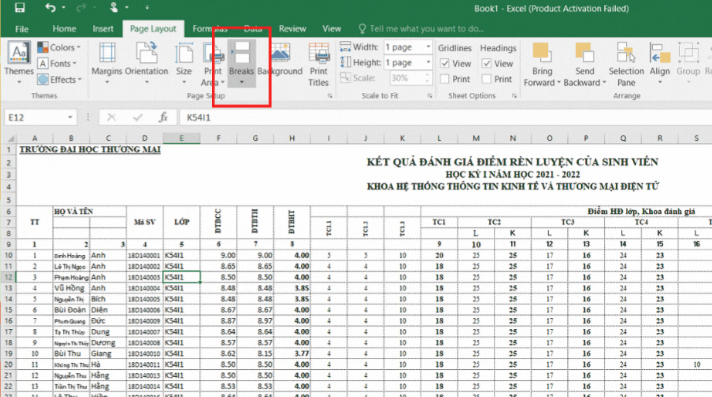
Bước 3: File Excel sẽ chia các trang vừa với tờ A4.
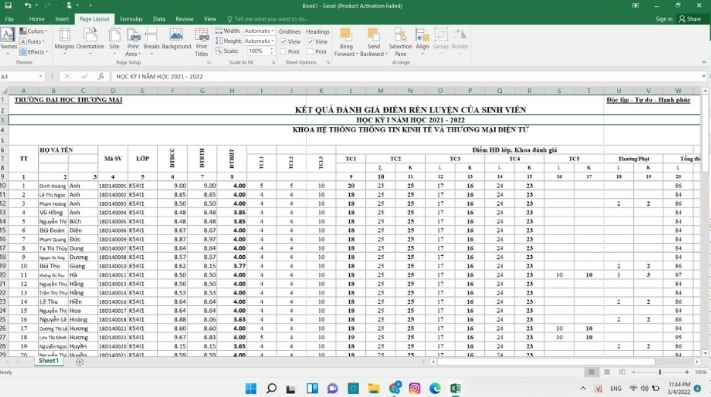
Bước 4: Vào File -> Print.
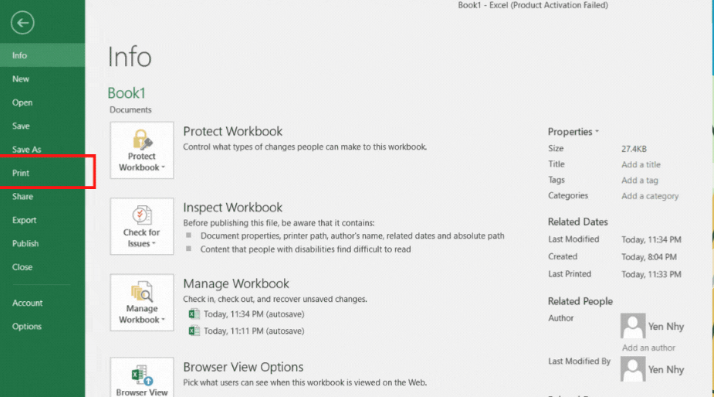
Bước 5: Hình ảnh tờ giấy sau khi in ra sẽ được hiển thị như hình ảnh xem trước.
Để in riêng các vùng lựa chọn, bạn hãy làm theo các bước sau:
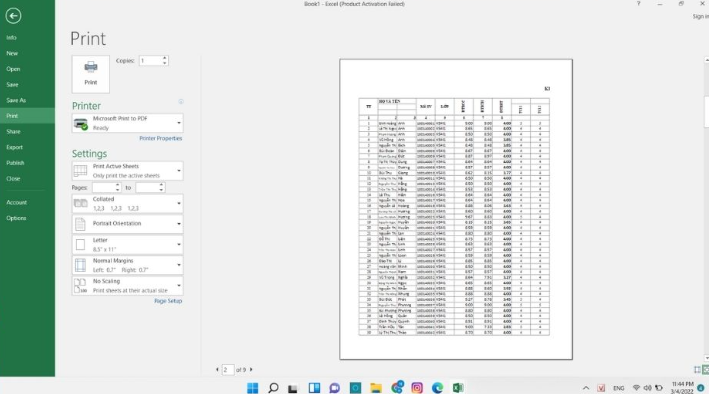
Bước 1: Chọn vùng dữ liệu cần in.
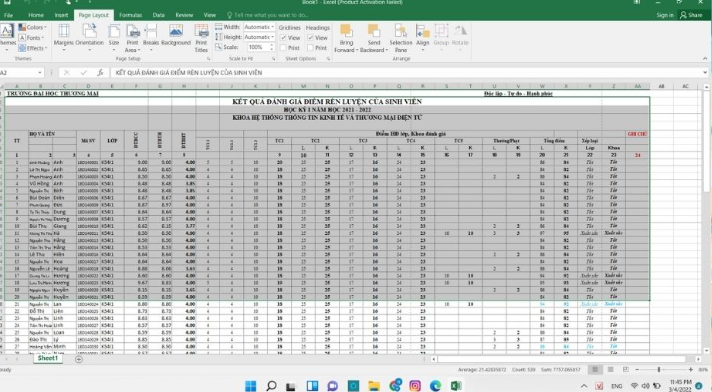
Bước 2: Vào File -> Print.
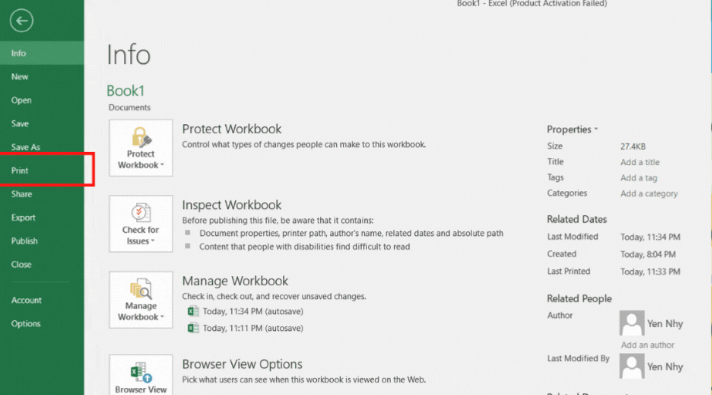
Bước 3: Trong mục Setting, ở ngay lựa chọn đầu, bấm mũi tên để chọn Print Selection (In những vùng được chọn).
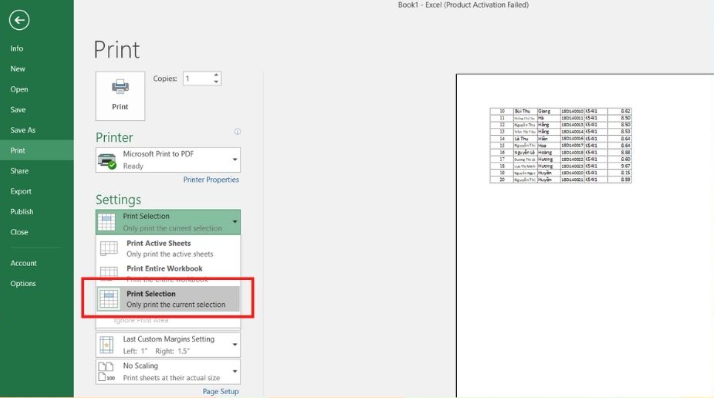
Bước 4: Trang A4 sau khi in ra sẽ tương tự hình ảnh xem trước hiển thị bên tay phải.
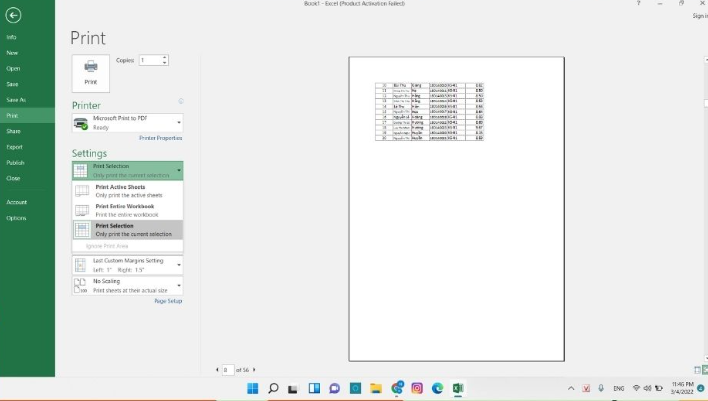
Xem thêm: “Bật Mí” 3 Cách Lọc Dữ Liệu Trong Excel Hiệu Quả Nhất
4. Hướng dẫn cách in file Google Sheets vừa trang A4
Khi in dữ liệu trên Google Sheets bạn có thể in toàn bộ dữ liệu một lúc hoặc tùy chọn một vùng dữ liệu để in riêng. Để thiết lập in trong Google Sheets, bạn hãy theo dõi các bước dưới đây nhé.
Bước 1: Chọn vùng dữ liệu cần in hoặc toàn bộ file dữ liệu trong Google Sheets.
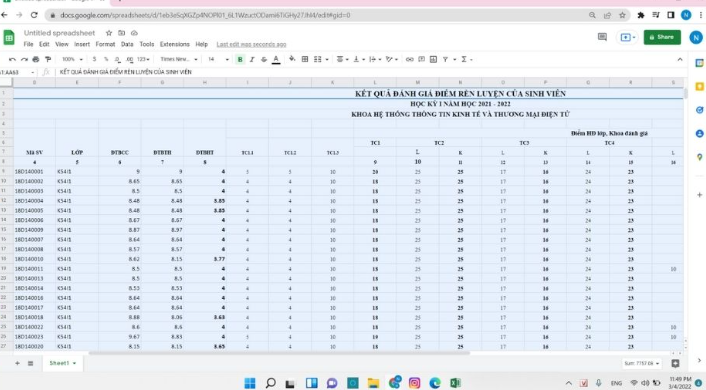
Bước 2: Vào mục File -> Print.
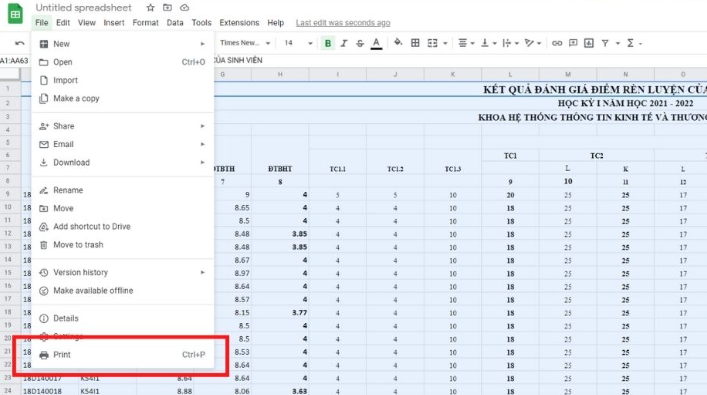
Bước 3: Trong mục Print, nếu bạn chọn in toàn bộ file thì để chế độ Current sheet, còn nếu bạn chọn in riêng thì chọn Selected cells.
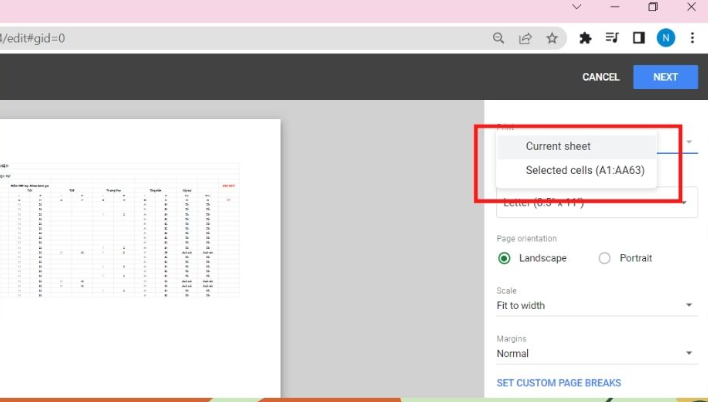
Bước 4: Trong mục Paper size, chọn A4.
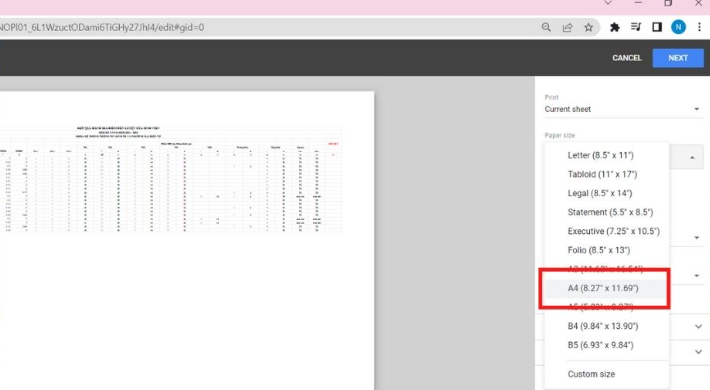
Bước 5: Ấn Next để in, trang in ra sẽ như hình xem trước.
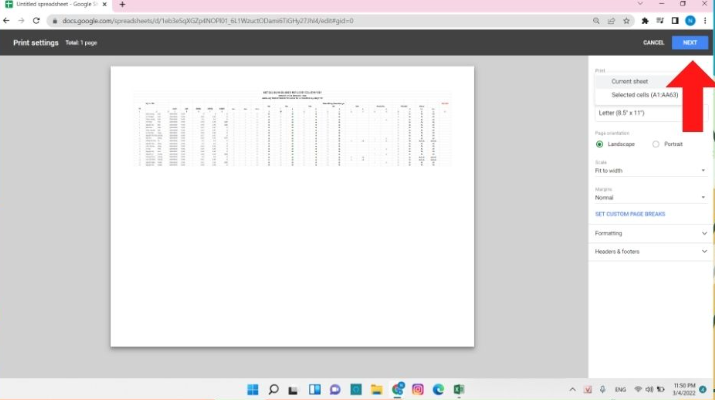
Tại sao cần in Excel vừa trang giấy A4?
Trong công việc cũng như học tập, 1 file khá nhiều dữ liệu theo từng cột và khi in ra thì lại bị chia làm hai phần bên trái và bên phải làm cho dữ liệu không được trọn vẹn. Vậy nên bạn cần phải thiết lập cho nội dung đều hiển thị ở 1 trang.
Vậy nên việc in Excel vừa trang giấy A4 mang lại đến một số lợi ích như sau:
– Giúp giữ nguyên được nội dung của file Excel.
– Giúp chỉnh sửa được nội dung sẽ hiển thị khi in.
– Giúp bỏ được những khoảng trống không cần thiết khi in.
Bài viết trên đây là tổng hợp 4 cách in excel vừa trang giấy a4 mà Học office muốn chia sẻ đến bạn đọc. Hi vọng rằng những thông tin được chia sẻ trên bài viết sẽ giúp bạn đọc sé dàng áp dụng vào trong công việc. Đừng quên cập nhật những kiến thức về excel cơ bản trong các nội dung tiếp theo nhé. Chúc các bạn thành công!
Liên hệ ngay với Học Office
- Số điện thoại: 0399162445 – 0985747525
- Địa chỉ: Số 36, Đường Phạm Dùng, An Hồng, An Dương, Hải Phòng
- Email: [email protected]
- Website: https://hocoffice.com/
- Fanpage: https://www.facebook.com/hocofficetl
- Youtube: https://www.youtube.com/channel/UCk3z93EO2AYqi7Ljuh0IB7A
- Google maps: https://goo.gl/maps/iWnK4DFBRq4XVp9B8
- Hastag: #hocoffice, #học_office, #hocofficecom, #excel, #word, #powerpoint, #congnghe, #phancung, #phanmem, #thuthuat
Cá Độ Đua Ngựa Online – Đỉnh Cao Cá Cược Tại Manclub
Cá độ đua ngựa online mở ra một đấu trường cá cược thể thao đầy [...]
Th6
Xì Tố Bài Nào Lớn Nhất – Bí Kíp Thắng Lớn Tại i9bet
Xì tố bài nào lớn nhất là câu hỏi mà mọi tay chơi poker tại [...]
Th6
Bắn Cá Miễn Phí Vic88 – Trải Nghiệm Không Tốn Xu Vẫn Lời To
Thế giới cá cược trực tuyến đang chứng kiến sự lên ngôi của các tựa [...]
Th6
App Chơi Poker Ăn Tiền – Đỉnh Cao Cá Cược Tại Vic88
App chơi poker ăn tiền là ngọn lửa đốt cháy đam mê cá cược, đưa [...]
Th6
Poker Chơi Mấy Người – Bí Quyết Thắng Lớn Cùng Vic88
Poker chơi mấy người là câu hỏi cơ bản nhưng quan trọng để làm chủ [...]
Th6
Xổ Số Miền Nam – Săn Thưởng Khủng Với Vic88
Xổ số miền nam là ngọn lửa đốt cháy đam mê cá cược, dẫn [...]
Th6
Cách Vô Mồi Cho Gà Đá – Bí Kíp Chiến Thắng Tại Vic88
Cách vô mồi cho gà đá là bí quyết then chốt giúp chiến kê tại [...]
Th6
Baccarat Red88 – Đấu Trí Xa Hoa Tại Sòng Bạc Trực Tuyến
Baccarat Red88 dẫn bạn vào một hành trình cá cược trực tuyến đầy phấn khích, [...]
Th5